win10双屏设置步骤 win10怎么双屏幕显示桌面窗口
win10系统如何设置双屏显示?win10系统设置双屏显示教程是进入桌面,在桌面鼠标右击选择【显示设置】,在屏幕每个屏幕的左下角会有标识显示。选中上面其中一个屏幕下面就可以对其相应的设置。显示器怎么摆放就怎么排列显示器,找到自己常面对的显示器设置为主显示器就好了。
win10系统双屏显示具体设置步骤一览
把两个显示器连接到主机上,并且打开主机电源和显示器电源。
进入桌面,在桌面鼠标右击选择【显示设置】。
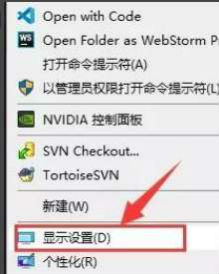
点击【标识】。
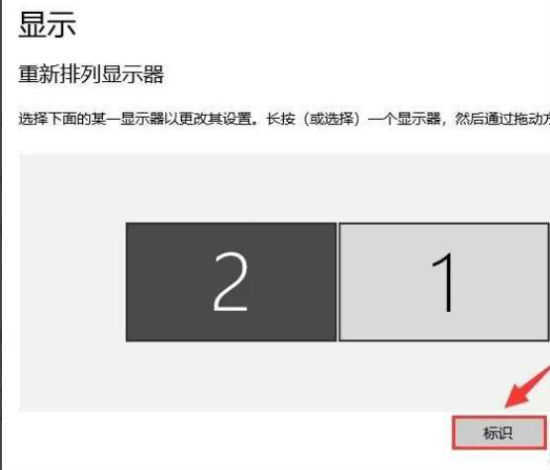
在屏幕每个屏幕的左下角会有标识显示(如下图)。
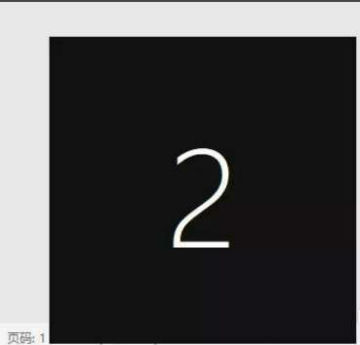
按照显示器的摆放排列。
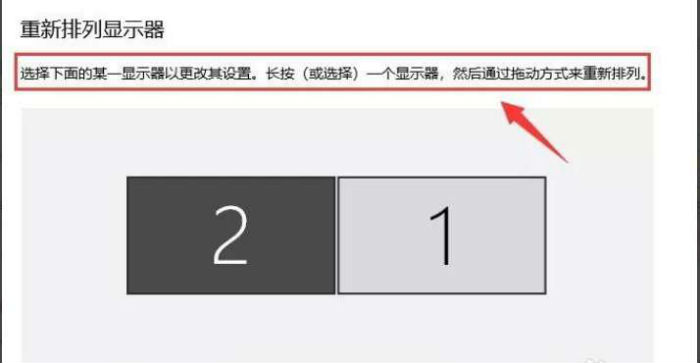
选中上面其中一个屏幕下面就可以对其相应的设置。(温馨提示:显示器横着摆放,就选择横向)。
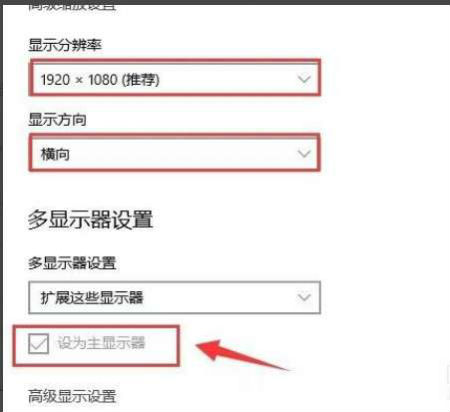
显示器怎么摆放就怎么排列显示器,找到自己常面对的显示器设置为主显示器就好了。显示效果如下。
以上就是小编为大家带来的有关于win10系统双屏显示具体设置步骤一览的全部内容。原标题:win10系统双屏显示具体设置步骤一览
Z1T1部分新闻及文章转载自互联网,供读者交流和学习,若有涉及作者版权等问题请及时与我们联系,以便更正、删除或按规定办理。感谢所有提供资讯的网站,欢迎各类媒体与 Z1T1进行文章共享合作。